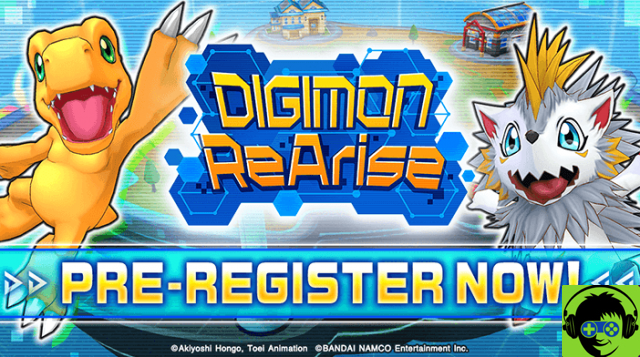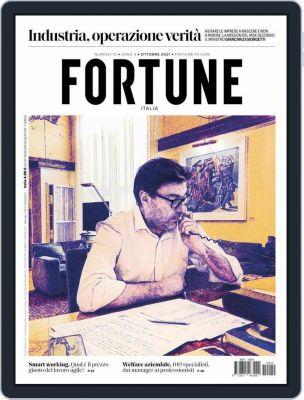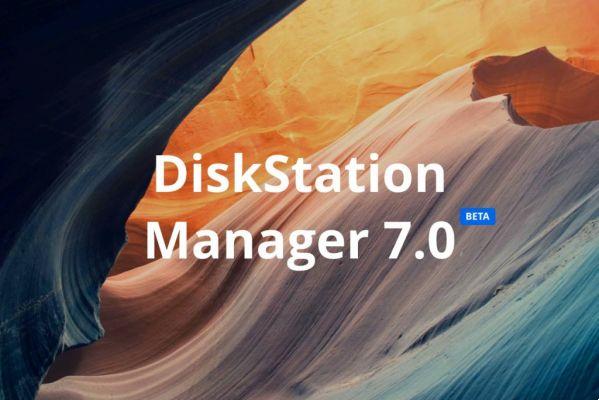Para parar de ver pesquisas anteriores ao digitar palavras no campo de pesquisa do Big G, é necessário seguir as indicações que iremos propor a você neste guia sobre como limpar o histórico do google.
Como limpar o histórico do Google do Chrome
Se você usa o popular navegador Big G, pode desativar sugestões do Google de uma forma muito simples.
Aqui estão as etapas a seguir:
- aberto cromo, pressionado Pontos 3 presente no canto superior direito e escolha Configurações no menu que aparece.
- Na próxima etapa, role a página para baixo e toque em Avançado.
- Feito isso, você precisa desabilitar a opção Use previsões para completar os termos de pesquisa e URLs digitados na barra de endereço.
- Neste ponto, se você deseja excluir o histórico de busca feito anteriormente, pressione em Limpar dados de navegação que você sempre pode encontrar na seção Privacidade e segurança, certifique-se de que está selecionado todos no menu suspenso ao lado de Espaço de tempo e marque os itens Histórico de navegação e Dados de formulário de preenchimento automático.
- Conclua o procedimento simplesmente pressionando o botão Limpar dados.
Para desativar o história da web di Google (que armazena todas as pesquisas feitas em sua conta), siga cuidadosamente as etapas listadas abaixo:
- Sempre de Google Chrome (ou de um dos navegadores que iremos propor a você nas linhas a seguir), conecte-se à página Minhas atividades e faça login no seu Conta do Google inserir as credenciais corretas após pressionar log in.
- Se você deseja excluir pesquisas específicas do histórico de Google, role a página que é proposta a você, identifique o pesquisa ser eliminado e pressionado Pontos 3 presente noURL. No menu que aparece, escolha excluir e datas OK para confirmar.
- Se, por outro lado, você quiser apague todas as pesquisas do histórico, então pressione Excluir atividade para da barra lateral esquerda da página Minhas atividades, selecione Sempre no menu suspenso onde diz Hoje E definir Pesquisa no menu suspenso de Todos os produtos. Conclua a operação escolhendo excluir.
Se você gostaria desativar permanentemente o armazenamento de pesquisas online, então vá para a página Conta do Google, pressione Dados e personalização na barra lateral esquerda, clique em Atividade da Web e de aplicativos (na caixa Gerenciamento de atividades), pressione o botão ao lado de Atividade da Web e de aplicativos e confirme a operação pressionando Suspender.
Se, por outro lado, você quiser limite a história sem desativá-lo completamente, basta remover a marca do item Inclui o histórico do Chrome e atividades de sites, aplicativos e dispositivos que usam os serviços do Google (em vez de pressionar o botão Atividade da Web e do aplicativo) e confirme pressionando Suspender.
Voltando a cromo, para realizar a mesma operação em smartphones e tablets Android é necessário seguir atentamente os passos que listamos a seguir:
- Abra o navegador de Google no seu dispositivo Android, pressione Pontos 3 colocado no canto superior direito e escolha Configurações no menu que aparece.
- Na próxima etapa, clique em Privacidade que você encontra na seção Avançado e desmarque os itens Sugestões de pesquisa e URLs.
- Feito isso, volte para a tela principal do cromo, toque em Pontos 3 no canto superior direito e desta vez escolha Cronologia.
- Agora clique em Limpar dados de navegação, conectado à placa Avançado e verifique as opções apenas Cronologia de navegação e Dados de formulário de preenchimento automático.
- Conclua o procedimento pressionando o botão Limpar dados que você encontra no canto inferior direito.
Para deletar o História do Google em smartphones e tablets Android, siga as etapas listadas abaixo:
- Na gaveta do seu dispositivo, localize o aplicativo Google e pressione para abri-lo.
- Feito isso, clique em Mais que você encontra no canto inferior direito e escolhe Configurações.
- Na tela que aparece, toque em Conta e privacidade (na seção Pesquisa) e, em seguida, escolha Minhas atividades.
- Neste ponto, a página será aberta automaticamente Minhas atividades no seu navegador padrão e apenas siga os mesmos passos vistos no seu computador.
Para desativar o histórico, em vez disso, escolha Gerenciamento de atividades do Google sempre em Conta e privacidade, levantar a questão FORA a alavanca ao lado do item Atividade da Web e de aplicativos e confirme pressionando o botão Suspender.
Alternativamente, você pode limitar parcialmente o histórico de Google desmarcando o item Inclui o histórico do Chrome e atividades de sites, aplicativos e dispositivos que usam os serviços do Google.
Su iPhone e iPad você pode limpar seu histórico de pesquisa via Google Chrome assim:
- Inicie o programa do navegador da Internet, toque em Pontos 3 colocado no canto superior direito e escolha Cronologia.
- Na tela que aparece, pressione Limpar dados de navegação que você encontra no canto inferior esquerdo.
- Agora, selecione os itens Histórico de navegação e Dados de preenchimento automático e aperte o botão Limpar dados de navegação para confirmar.
Para desligar o histórico de pesquisa do aplicativo Google para iPhone e iPad, considere as etapas abaixo:
- Depois de baixar o aplicativo da App Store e prosseguir com a instalação, inicie-o. Neste caso, você deve estar automaticamente conectado ao seu Conta do Google.
- Na próxima etapa, toque no ícone engrenagem presente no canto superior esquerdo para acessar o Configurações e então toque em Cronologia que você encontra na seção Privacidade.
- Conclua a operação seguindo em frente FORA a chave ao lado do item Histórico no dispositivo de forma a desabilitar o salvamento local das buscas realizadas.
- Como última etapa, também sugerimos que você exclua as pesquisas já armazenadas escolhendo Limpar histórico no dispositivo e, em seguida, confirmando pressionando Limpar histórico do dispositivo.
Se você deseja remover seu histórico de pesquisa online, apenas sempre faça login em Configurações, conecte-se Cronologia em Privacidade mas desta vez para escolher Gerenciamento de atividades. Então, clique em Gerenciar histórico e siga os passos já vistos no computador.
Para desativar completamente o salvamento online do histórico, vá para FORA a chave ao lado do item Atividade da Web e de aplicativos e confirme tocando em Suspender.
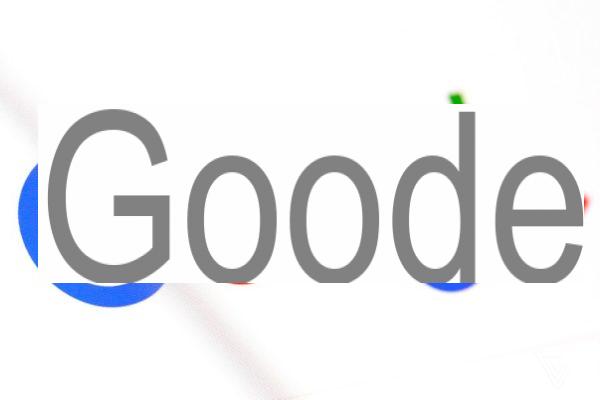
Como limpar o histórico do Google do Mozilla Firefox
Para deletar o histórico de Mozilla Firefox, Siga os passos abaixo:
- Abra o navegador, clique em 3 travessões presente no canto superior direito e escolha Opções / Preferências no menu que aparece.
- Neste ponto, escolha a voz Pesquisa na barra lateral esquerda e desmarque a opção Ver sugestões de pesquisa (encontrado na seção Mecanismo de pesquisa padrão).
- Para deletar o histórico feito anteriormente, clique em Privacidade e segurança, localize a seção Cronologia e aperte o botão Limpar histórico. Na tela que aparece, defina como Todos no menu suspenso de Espaço de tempo para ser excluído e apenas marque a opção Formulários e pesquisas (da seção Cronologia) Conclua a operação pressionando Cancele agora.
Em smartphones e tablets Android, é possível realizar as mesmas operações usando o aplicativo Firefox. Vamos ver como fazer:
- Inicie o navegador, toque em Pontos 3 colocado no canto superior direito e escolha Configurações.
- Então, clique em Pesquisa e desmarque o item Mostrar sugestões de pesquisa.
- Para completar a operação, apague o histórico pressionando Cronologia no menu no topo e depois em Apagar histórico e em OK para confirmar.
No iPhone e iPad, no entanto, você pode desativar as sugestões de pesquisa desta forma:
- aberto Mozilla Firefox no seu iDevice, toque em 3 travessões presente no canto superior direito e escolha Configurações.
- Na próxima etapa, pressione Pesquisa (na seção Geral) e desative a chave ao lado de Ver dicas.
- Para excluir o histórico, em vez disso, volte para a página principal do Configurações e escolha Gestão de dados que você encontra abaixo Privacidade.
- Agora, traga ON apenas a troca de Cronologia de navegação e pressione Apagar dados pessoais para confirmar.
Como limpar o histórico do Google no Safari
Se você é o dono de um Macde um iPhone ou iPad e usado Safári como o navegador padrão para navegar na Internet, você pode limpar pesquisas recentes com muita facilidade.
Aqui estão as etapas:
- aberto Safári, Clique em barra de endereço e pressione uma vez barra de espaço do teclado.
- Neste ponto, no menu que aparece, escolha Limpar pesquisas recentes.
- Para desativar completamente as sugestões de pesquisa, toque no menu Safári no canto superior esquerdo e escolha Preferenze.
- Depois disso, clique na guia Pesquisa e remova a marca de seleção do item Incluir sugestões de mecanismo de pesquisa.
- Finalmente, para limpar o histórico salvo localmente, clique no item Limpar histórico e sites de dados que você encontra no menu Cronologia.
Su iPhone e iPadem vez disso, vá para o Configurações di iOS pressionando o ícone engrenagem (presente na tela inicial), tocado em Safári e ir para FORA a chave ao lado do item Sugestões de mecanismo de pesquisa (que você pode encontrar na seção Pesquisa) Para limpar o histórico, em vez disso, escolha Limpar dados do site e do histórico sempre em Safári e confirme pressionando o botão claro.
Como limpar o histórico do Google do Microsoft Edge
Usar Microsoft Edge como navegador padrão no Windows 10 ou no smartphone / tablet do Android ou iOS? Você pode limpar o histórico de pesquisa do seu computador da seguinte maneira:
- Inicie o novo navegador de Microsoft, pressionado Pontos 3 presente no canto superior direito e escolha Configurações.
- Neste ponto, pressione o botão Escolha os itens a serem excluídos (que você encontra sob um Limpar dados de navegação), marque a opção Histórico de navegação e clique claro.
Pressionando o item Limpe seu histórico de pesquisa do Bing / Google (dependendo do mecanismo de pesquisa definido como padrão no navegador), em vez disso, você excluirá o histórico de pesquisa de Bing ou Google.
Para desativar as sugestões de pesquisa conforme você digita, vá para Configurações como indicado acima e clique em Ver configurações avançadas. Neste ponto, traga FORA a troca sob o item Mostrar sugestões de pesquisa e sites à medida que você digita.
Em smartphones e tablets Android, abra o aplicativo Microsoft Edge, toque em 3 travessões com uma estrela (localizada no canto superior direito) e, em seguida, pressione oícone que descreve um relógio e uma seta (ícone de histórico). Neste ponto, toque em cesta presente ao lado do item Cronologia e confirme o desejo de remover o histórico clicando em claro.
Para desativar as sugestões durante a digitação, no entanto, toque em Pontos 3 no canto inferior direito e escolha Configurações no menu que aparece. Depois disso, toque em Privacidade (na seção Avançado) e desmarque a opção Sugestões de pesquisa e URLs.
Su iPhone e iPadEm vez disso, você pode excluir o histórico da mesma maneira que no Android. Infelizmente, não é possível desativar a exibição de sugestões enquanto você digita.